Excel 里最难的除了 VBA 之外,其实有很多不为人知,或者应该说不太被熟用的小技巧,特别是很多组合键或快捷键是相当好用的,今天主要想分享的是 Ctrl + E 这个组合键,光看到这里,你已经在想,有用过这个组合键吗?这是用在哪里?是不是立刻跑去开启 Excel 试按看看?嗯... 去试按也是没结果的,因为这是要有技巧的使用,往下来简单分享几个案例。
Excel 小教室 - Ctrl + E 的妙用
案例一,将 A 栏这种文字加数字的内容,仅抓出数字来,用函数抓当然也没有不行,但如果只是一次性作业,没必要花时间写函数。
首先在 B 栏,对应的栏位 B2 先输入 A2 全部的数字内容。
然后全选对应的栏位 B2 到 B4 后,按下 Ctrl + E,后面的栏位就会做一样的事了,是不是很神奇。

案例二:抓后 3 码
一样的做法,先在 B2 输入 A2 的后 3 码,然后全选 B2 到 B4 按下 Ctrl + E,就搞定了。
看完上面应该就懂 Ctrl + E 的作用了,以上面的 B2 到 B4 来说,就是将 B3 跟 B4 依据 B2 的准则去做一样的事。
来看个案例 3,这个案例会是更加实用的一个,比如 A 是县市的前二字,B 是区域的二字,那么我们想要全部加上市跟区要怎么做?
一样,我们先在 C2 打好要整合的内容跟加上去的字,再选择 C2 到 C4 之后,按下 Ctrl + E,看到了吗?帮你合併 AB 栏之外,也自动加上了你要的固定字元。
大家快去想想 Ctrl + E 还可以用在哪些地方吧,无敌实用!
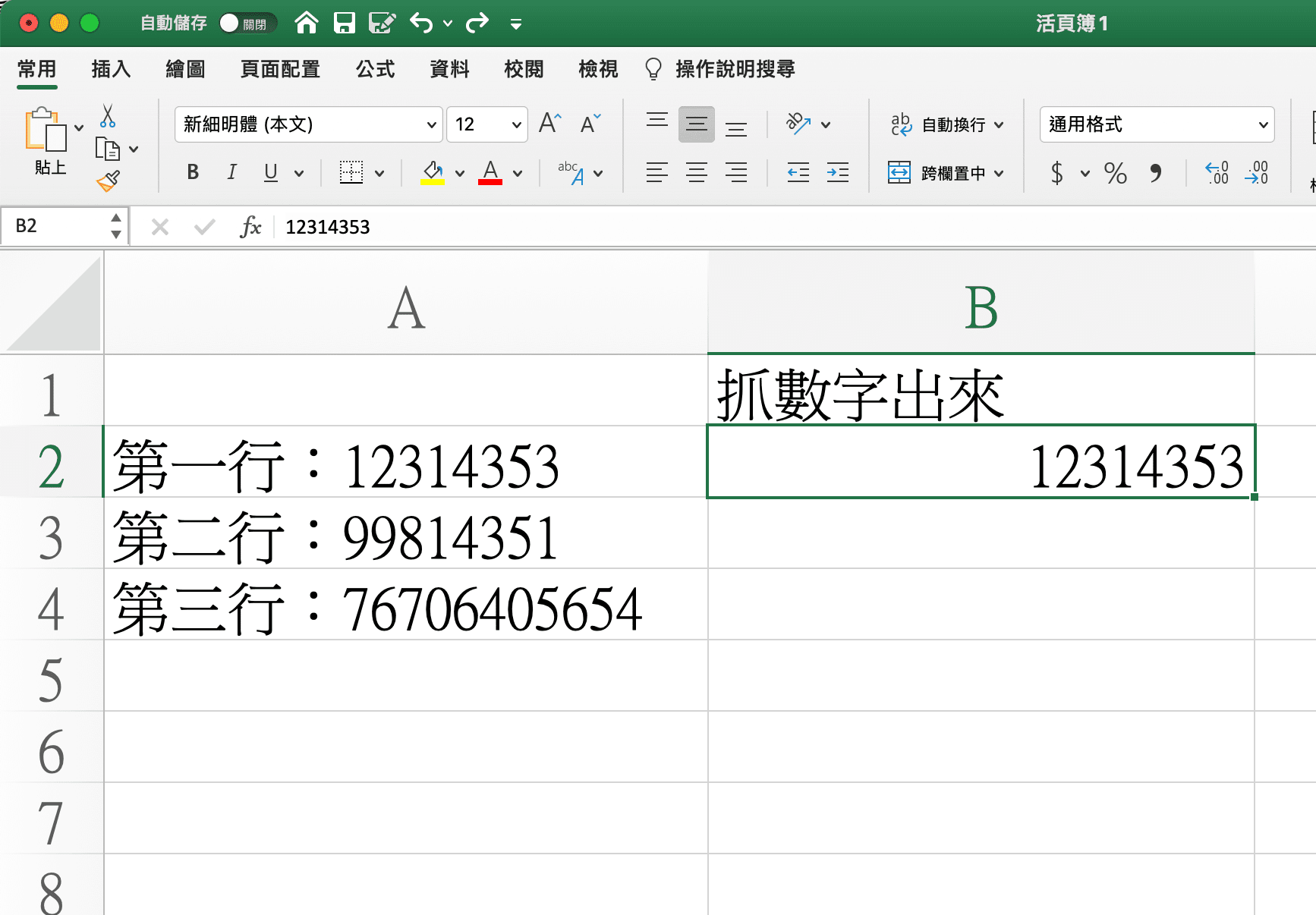
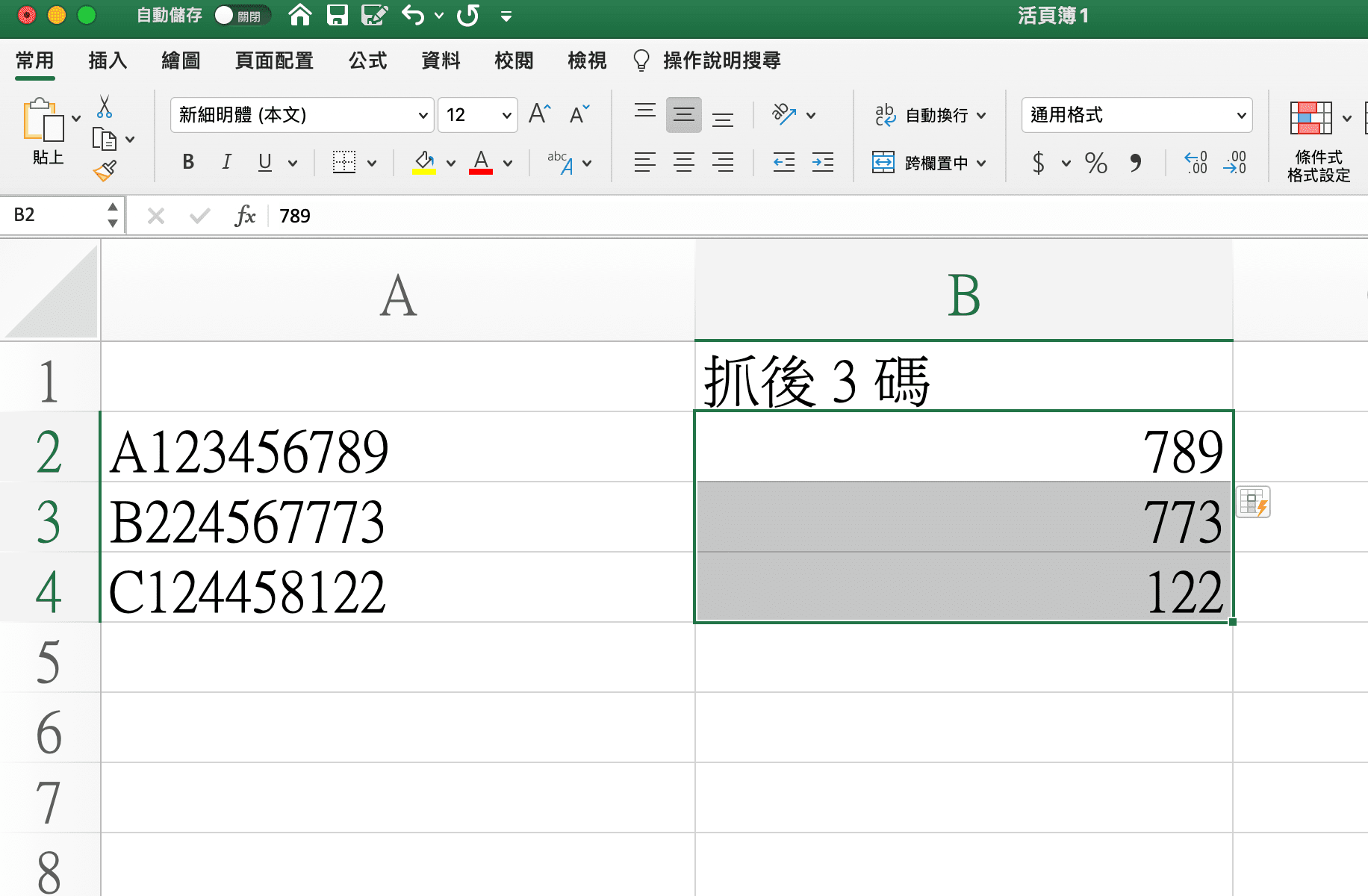
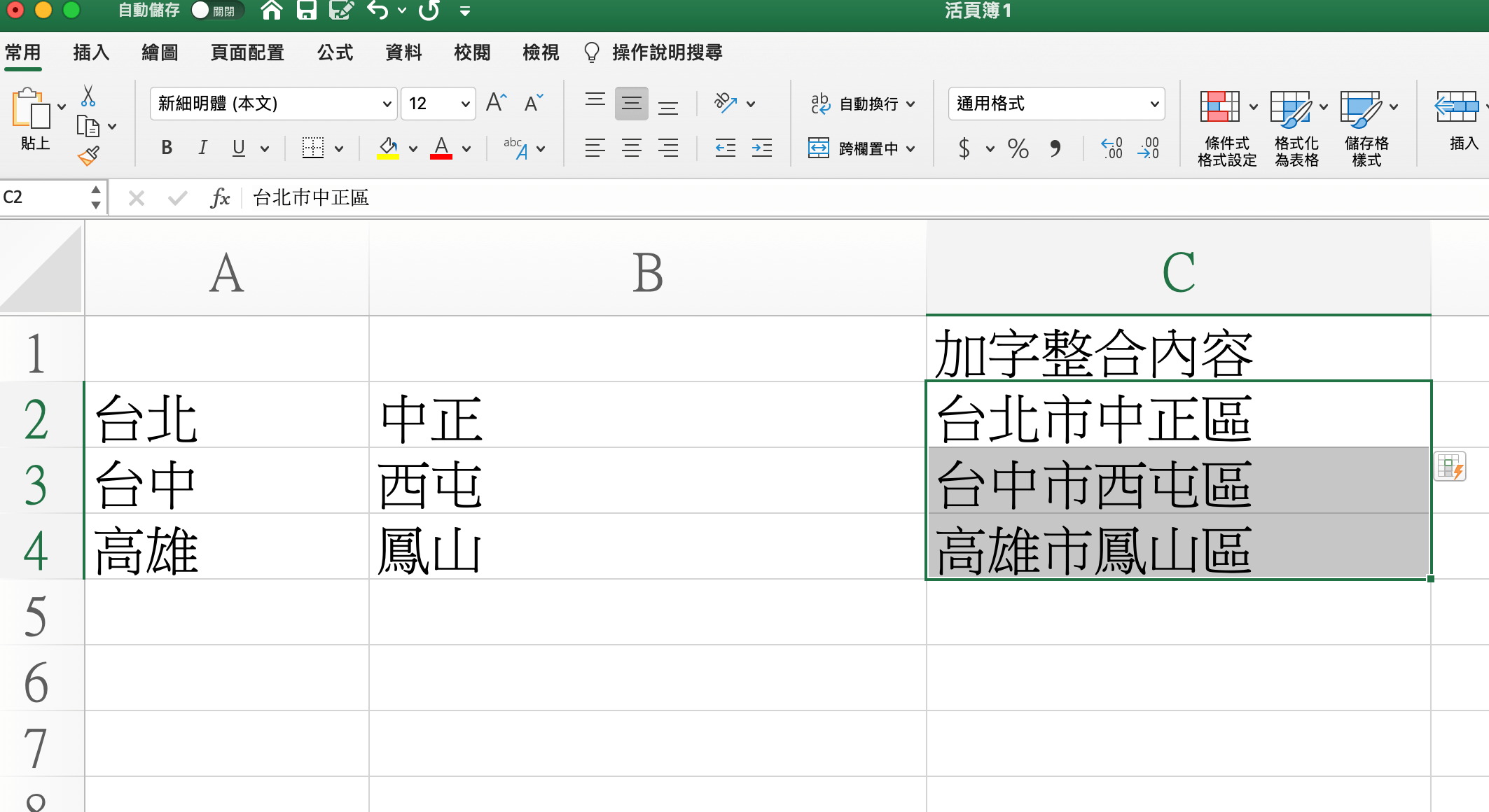
还没有评论,来说两句吧...